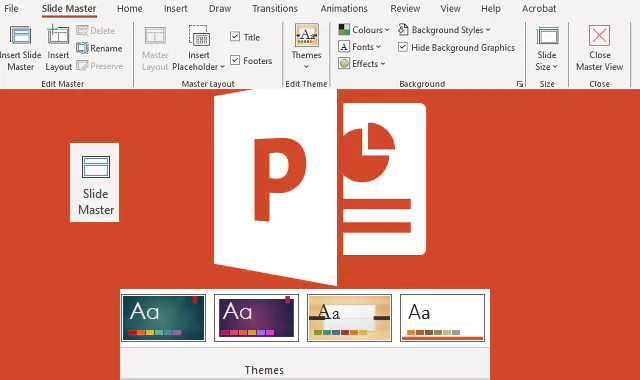
Don isar da ƙwarewar ƙwarewa da mahimmanci, yana da mahimmanci ku kasance daidai da alamar kamfanin ku.
Ingantacciyar hanya don kiyaye daidaito a cikin kamfani ko ƙungiya shine amfani da samfuran PowerPoint don gabatarwa.
Samfuran PowerPoint sune ɓoyayyun gem na mafi kyawun masu zanen kaya. Shi ya sa haɗa samfura a cikin ƙungiyar ku zaɓi ne mai hikima!
Samfuran PowerPoint rukuni ne na nunin faifai tare da shimfidar wuri, launuka, fonts da jigogidefiba wanda zai inganta tsarin kirkirar ku lokacin zayyana gabatarwa.
Kyakkyawan samfuri na PowerPoint yana ƙunshe da shimfidu masu kyau, manyan salo na baya, da ƙirar launi na musamman. Hakanan yana fasalta masu riƙe wuri na dabara, waɗanda ke ba da damar shigar da rubutu, hotuna, bidiyo, hotuna ko tebur marasa lahani.
Ba tare da shakka ba, samfuran PowerPoint babban kayan aiki ne don ƙirƙirar zane-zanen ƙwararru da sauri.
Wataƙila kun ji kalmomin “jigo” da “samfurin” ana amfani da su tare, amma a cikin Wutar Wuta ba su da ma’ana iri ɗaya.
Bari mu ga bambanci tsakanin samfurin PowerPoint da jigon PowerPoint:
Don haka, a taƙaice, a template yana ba da tsarin da aka riga aka saita, inda kawai kuke buƙatar shigar da abun cikin ku. Yayin da a Tema yana ba ku damar canza yanayin bayyanar gaba ɗaya na gabatarwarku tare da dannawa ɗaya kawai.
Tabbas, zaku iya amfani da kowane jigo zuwa samfuri ko gabatarwa na PowerPoint data kasance. Lokacin da yazo ga ƙira, iyaka kawai shine tunanin ku.
Kuna iya keɓance samfuran PowerPoint cikakke don biyan buƙatu da yawa. Akwai dalilai da yawa don ƙirƙirar samfuri na PowerPoint. Mu ga manyan:
Kamfanoni da yawa, musamman manya, na iya buƙatar ma'aikata da yawa su gudanar da gabatarwa akai-akai. Neman ma'aikata su ƙirƙiri sabon gabatarwa mai kyan gani na ƙwararru kowane lokaci na iya haifar da ruɗani da haifar da sakamako mara daidaituwa. Ta hanyar samun daidaitaccen samfuri, ma'aikata na iya ƙirƙirar gabatarwa mai inganci akai-akai.
Kamfanoni suna so su bayyana ƙwararru, kuma bin tsarin dabarun kamfani shine hanya ɗaya don cimma wannan. Tare da kafa samfurin PowerPoint, zaku iya tabbatar da alamar kamfanin ku a sarari kuma yana bin jagororin alamar. Misali, idan kuna amfani da alamar kamfanin ku don yin kira ga kasuwancin shekara-shekara, zaku iya tabbatar da cewa kowane PowerPoint da kamfanin ku ke gabatarwa yana magana da wannan masu sauraro da aka yi niyya.
Ga kowane kasuwanci, lokaci iyaka ne kuma albarkatu mai daraja. Yi sauƙi, daidaitaccen samfuri don PowerPoint yana bawa ma'aikata damar tsara gabatarwa da gabatarwa da sauri, kamar yadda ma'aikata ba sa buƙatar tsari ko tsara gabatarwa. Wannan yana bawa membobin ƙungiyar damar gabatar da gabatarwa don mai da hankali kan abubuwan da ke cikin gabatarwar, maimakon salon sa.
PowerPoint MusammanIdan kana bukatar a samfurin tasiri cikakke na musamman don bukatun ku , ya kamata ka ƙirƙiri samfurin PowerPoint daga karce.
Tare da samfurin al'ada na PowerPoint, kuna da cikakken iko akan ƙirar ƙarshe na nunin faifan ku.
Wannan ya ce, bari mu bincika tare yadda ake yin samfuri PowerPoint a cikin matakai guda shida masu sauƙi!
Daidaita girman nunin faifai abu ne mai sauƙi da gaske akan gabatarwar PowerPoint mara kyau: danna dannawa uku kawai kuma kun gama!
Don saita ko canza girman zamewar ciki PowerPoint, dole ne kawai:
Ta hanyar tsohodefinited, nunin faifai sune girman da ake buƙata don gabatarwa mai faɗi. Wannan saboda yawancin allon tebur suna da 16:9 rabon fuska .
Labari mai dadi! Idan kun nema, kuna iya tsara girman nunin faifan ku a ciki PowerPoint . Kuna buƙatar kawai:
PowerPoint.SLIDE MASTERWannan shi ne inda na musamman alama na PowerPoint: Slide Master .
Ba za ku iya koyon yin abin ƙira ba PowerPoint ba tare da wannan fasalin ba, don haka a kula sosai!
View .Slide Master” (duba hoto).Slide Master kuma za ku iya samun dama ga sababbin fasalulluka na PowerPoint.Ana kiran zamewar farko” Slide Master ” kuma duk wani canje-canje da kuka yi za a bayyana su a cikin nunin faifai masu zuwa (Slides na Layout).
Bari mu zurfafa zurfafa cikin kwatancin misali! Hoton na gaba yana nuna tasirin amfani Slide Master don ƙirƙirar samfuri ko gabatarwa a cikin PowerPoint.
Slide MasterYanzu da kuna da ra'ayi a buɗe Slide Master, lokaci ya yi da za a koyi yadda ake tsara wannan kayan aiki.
Anan ga wasu mahimman canje-canje da zaku iya amfani da su zuwa Jagoran Slide ɗinku a PowerPoint:
Slide MasterBari mu fara da mafi sauƙi sashi: masu sanya wuri na ku Slide Master.
Slide Master .Master Layout ". PowerPoint.Kuna da 'yanci don zaɓar kowane jigo PowerPoint Predefinite ko jigon al'ada da kuka riga kuna da shi don aikinku.
PowerPoint , za ku ga waɗannan zaɓuɓɓukan lokacin da kuka danna maɓallin Themes.Browse for Themes...".Ta hanyar tsohodefinita, PowerPoint yana ba da wasu ginanniyar palette mai launi, amma zaku iya amfani da saitin launukanku idan kuna so.
Wannan hanya tana da amfani musamman lokacin da aka ƙera samfur ɗin ku don aiki tare da ainihin alamar sa.
Colours"a cikin tab Slide Master.Customize colours” don saita palette ɗinku a ciki Slide Master.PowerPoint .Fonts musamman don naku Slide MasterA cikin wannan tsari na ƙirƙirar samfurin ku PowerPoint, kuna buƙatar sanin yadda ake saita fakitin rubutu a cikin wannan software.
Bari mu duba yadda za a yi:
Fonts"a cikin tab Slide Master.Customize Fonts ” don buɗe akwatin maganganu. A can za ku iya saita sabon rubutun ku da rubutun jikin ku.Save".Ta hanyar ajiyewa, za su canza nunin faifai lokacin amfani da fasalin Slide Master in PowerPoint.
Idan ba ku son jigogi na PowerPoint ko kun ji "wani abu ya ɓace", za ku iya tsara salon baya.
Bari mu ga yadda za a yi:
Slide Master .Slide Master).Background Styles”>> Format Background ".Idan kuna son haɓaka daidaiton alamar alama da haɓaka wayar da kan masu sauraron ku, yana da kyau ku sanya tambarin ku a cikin samfurin PowerPoint.
Abu ne mai sauqi ka yi: kawai bi waɗannan umarnin:
Insert > Pictures > This device ....Lokacin da kuka gama zana Jagorar Slide ɗin ku, ya kamata ku ɗan sani game da waɗannan nunin faifai masu zuwa da aka sani da “Layout Slides”.
Zana shimfidu a cikin PowerPoint yana sa aikin ƙara bayanai zuwa gabatarwar ku cikin sauƙi. Ba shakka, Samun tsare-tsaren da aka riga aka saita da yawa yana ceton ku lokaci mai yawa!
Bugu da ƙari, idan kun raba wannan babban albarkatun tare da ƙungiyoyi daban-daban, za ku iya daidaita shi da bukatun su. Ta wannan hanyar, samfurin PowerPoint ɗinku zai zama mafi aminci ga mai amfani!
Placeholder a kan shimfidar shimfidar wuriGa kowane iri Placeholder wanda zaku iya saka a cikin shimfidar shimfidar wuri:
Don gyara waɗannan Placeholder, dole ne kawai:
Placeholder cewa kana so ka canza.Placeholder , saitin PowerPoint za su bambanta. Placeholder Kamar yadda kuke so! Muna ba da shawarar ku ƙara Placeholder a cikin dabarun dabarun kan zane-zanen shimfidar wuri. Gwada shi don ganin wane saitin ya fi dacewa da aikin ku!
Ka tuna yadda muka ƙara tambari a kan faifan master a ko'ina cikin bene na gabatarwa?
Lafiya, idan kuna so cire tambari ko duk wani zane na bango daga takamaiman nunin faifai , ga abin da kuke buƙatar yi:
Slide Master.Hide Background Graphics” (duba hoto).Ctrl” kuma zaɓi nunin faifan da kake son maimaita wannan canjin a kai.Title o Footers a kan shimfidar shimfidar wuriBaya ga ɓoye zane-zane na bango akan nunin faifai, kuna iya zaɓar don ɓoye bayanan title ko wani footers.
Bari mu duba yadda za a yi:
Slide Master.Title"E"Footers”, kamar yadda aka nema (duba hoto). Idan kuna so fa? Saituna daban-daban don nunin faifai ɗaya kawai? To, za ku iya ɗan lanƙwasa ƙa'idodin.
Bari mu ce kuna son haɗa launi daban-daban daga babban zane, kuma kun fi son amfani da farar rubutun Stencil don takenku, amma kawai don shimfidar shimfidar wuri.
Sa'a gare mu, PowerPoint yana da sauƙi don yin hakan ya faru. Ga abin da kuke buƙatar yi:
Ga yadda faifan shimfidar wuri na ƙarshe yayi kama:
Muna gab da ƙarshen wannan jagorar kan yadda ake yin samfuri na PowerPoint.
Yanzu lokaci ya yi Aiwatar da ƙirar shimfidar wuri da aka ƙirƙira a baya zuwa samfurin ku . Ka tuna cewa kana da 'yancin zaɓar tsari!
Slide Master > Close Master View.Da zarar kun yi farin ciki da kyawawan abubuwan nunin faifan ku, lokaci ya yi da za ku adana naku template PowerPoint:
File.Save As">"Browse".Save as type".Power Point Template” (duba hoto).Save"Kuma haka ne! Gashi nan! Ka yi halitta a template PowerPoint musamman shirye don amfani da kowane aiki.
Don share shimfidar shimfidar wuri daga Jagorar Slide, a sauƙaƙe:
Danna dama-dama kan shimfidar wuri da kake son gogewa.
Zaɓi zaɓi"Delete Layout"Kuma haka ne!
Kamar yadda kuke gani a hoton da ke ƙasa, kuna da ikon sakawa, kwafi, gogewa da sake suna a wannan fasalin na PowerPoint.
Don amfani da samfuri zuwa sabon gabatarwa, kuna buƙatar sanin yadda ake ajiye fayil ɗin azaman jigo:
Zaɓi samfurin da kuka fi so (tare da zane da palette mai launi da kuke so mafi!).
Jeka shafin View > Slide Master > Themes.
Danna"Save Current Theme ...".
Ka ba shi suna kuma ajiye shi akan na'urarka (duba hoto).
Bude gabatarwa PowerPoint cewa kana so ka canza.
Jeka shafin Design > Themes > Browse for Themes.
Zaɓi jigon PowerPoint da ka ajiye kawai kuma shi ke nan!
Godiya ga sabon sabuntawa daga PowerPoint za ka iya ƙirƙirar samfuri daga karce tare da kowane hoto.
Don cimma wannan, bi waɗannan matakan:
Zaɓi kuma ajiye wasu hotuna don ƙarawa zuwa samfurin ku PowerPoint.
Ƙirƙiri sabon gabatarwa PowerPoint kuma sanya kanka a kan zamewar farko.
Jeka shafin Insert > Pictures > This Device ... (zaka iya gwada hotuna daga Office ko Bing).
Nemo hoton da kuka ajiye a mataki na farko kuma saka shi a cikin gabatarwar ku.
Jeka shafin Design kuma danna shi PowerPoint Designer kayan aiki .
Software ɗin zai samar muku da ra'ayoyin ƙira da yawa don samfurin ku.
Ƙara yawan nunin faifai kamar yadda ake buƙata zuwa samfurin ku PowerPoint ta danna maɓallin "Shigar" a kan faifan farko.
Zaɓi shimfidu waɗanda suka fi dacewa da kowane nunin faifai da voila, a ƙarshe kuna da samfuri PowerPoint na musamman!
Ercole Palmeri
Coveware ta Veeam zai ci gaba da ba da sabis na amsa abin da ya faru ta hanyar intanet. Coveware zai ba da damar bincikar bincike da damar gyarawa…
Kulawa da tsinkaya yana kawo sauyi a fannin mai & iskar gas, tare da sabbin hanyoyin kula da tsirrai.…
Hukumar CMA ta Burtaniya ta ba da gargadi game da halayen Big Tech a cikin kasuwar bayanan sirri. Akwai…
Dokar "Green Houses" da Tarayyar Turai ta tsara don inganta ingantaccen makamashi na gine-gine, ta kammala aikinta na majalisar tare da…